9 iPhone adatvédelmi beállítás, amit azonnal be kell kapcsolnod

Az Apple jobban teljesít, mint a legtöbb cég az adatvédelem terén. De az iPhone összes alapértelmezett beállítása nem a felhasználó érdekeit szolgálja.
Az iOS 16 rengeteg fejlesztést hoz az iPhone készülékekbe, új funkciókkal a Lezárási képernyőhöz , az Üzenetek , az Apple Mail , a Focus , a Fitness és más alkalmazásokhoz. Egy másik apró kiegészítés az Apple mobil operációs rendszeréhez a Fordító kamera funkció, amely lehetővé teszi a felhasználók számára, hogy lefordítsák a kamerát vagy bármilyen képet, amelyet az iPhone könyvtárába mentett.
Ebben a bejegyzésben elmagyarázzuk, miről is szól ez a Fordító kamerafunkció, és hogyan használhatja azt az iOS 16 Fordító alkalmazásában.
Mi a fordítási funkció az iOS 16 kameraalkalmazásában?
Az iOS 16 rendszerben az Apple Fordító alkalmazása új funkciót biztosít, amely lehetővé teszi szövegek egyik nyelvről a másikra történő fordítását úgy, hogy iPhone kameráját a szövegre irányítja. Használhatja az alkalmazás beépített kameráját a kép rögzítéséhez, az iOS pedig az eszközön lévő gépi tanulást használja a kép szövegrészének észlelésére és a kívánt nyelvre történő lefordítására.
A szövegben gazdag kép beolvasása után a lefordított szavakra koppintva megtudhatja, hogyan kell kiejteni mindkét nyelven. Innen átmásolhatja a fordítást, és beillesztheti máshová, vagy hozzáadhatja a fordítást a Kedvencek listájához, hogy később hozzáférhessen. Lehetőséged van a lefordított kép megosztására is.
A Fordító kamerás fordítási funkciója hasznos lehet útjelző táblák, könyvek szövegei, térképek, épületek stb. olvasásakor. Az alkalmazás offline állapotban is működik, amíg letöltötte azokat a nyelveket, amelyek között a szövegeket konvertálni szeretné.
Milyen nyelveken támogatott a fordítás?
Az alkalmazáson belüli kamera használatakor a Fordító alkalmazás lehetővé teszi a fordítások elvégzését az alábbi nyelvek bármelyike között:
A fent felsorolt két nyelv bármelyike között lefordíthatja a szöveget, és bármikor megváltoztathatja a fordítható nyelvet.
Hogyan fordítsunk le szöveget az iPhone kamerájával
Ha iPhone-ja kamerájáról szeretne lefordítani egy szöveget iOS 16 rendszeren, nyissa meg a Fordító alkalmazást.
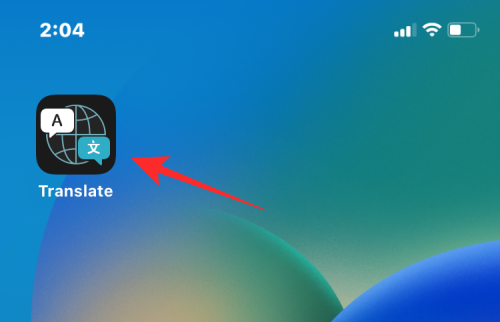
Amikor az alkalmazás elindul, érintse meg a Kamera fület alul.
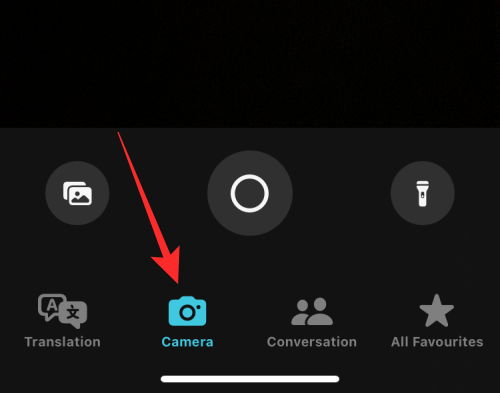
A következő képernyőn meg kell jelennie a kamera keresőjének. Felül kell konfigurálnia, hogy mely nyelvek között fordítsa le a szövegeket. Ha tudja, hogy melyik nyelvet szeretné beolvasni, érintse meg a nyelvi mezőt a bal felső sarokban.
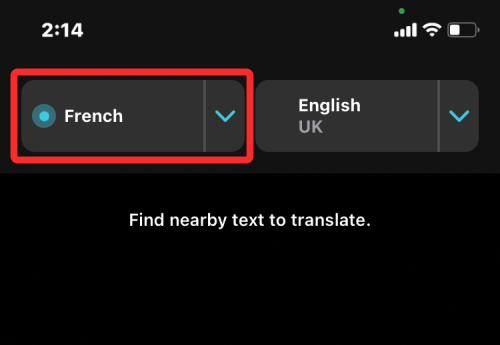
A megjelenő túlcsordulás menüben válassza ki a beolvasni kívánt szöveg eredeti nyelvét.
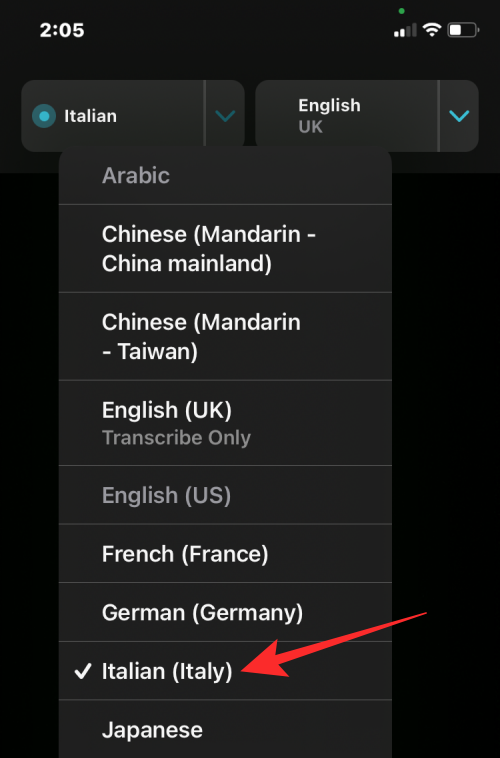
Hasonlóképpen érintse meg a nyelvi mezőt a jobb felső sarokban, és válassza ki azt a nyelvet, amelyre le szeretné fordítani az eredeti szöveget.
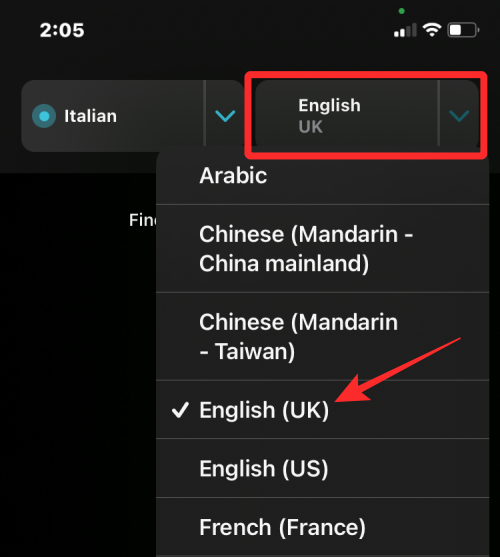
Most mutasson a keresővel a lefordítani kívánt szövegre. Bármi lehet egy útjelző tábla, helynév, könyv vagy bármi, amihez szöveg tartozik. Győződjön meg arról, hogy az összes beolvasni kívánt szöveg látható a keresőben. Miután megfelelően elhelyezte, érintse meg a Kör gombot a kereső alatt.
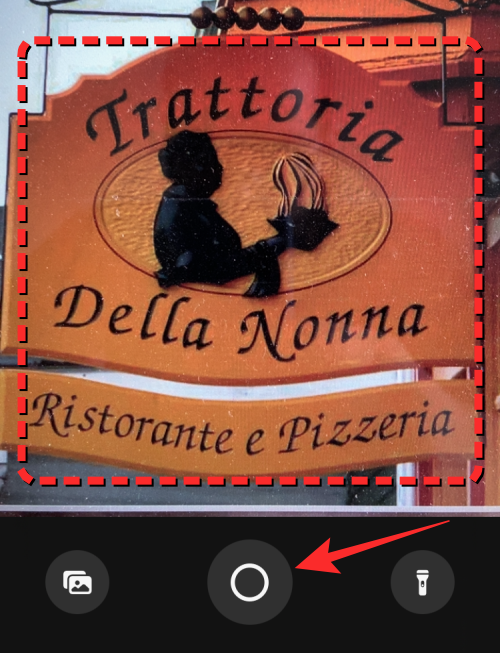
Ha az iPhone könyvtárába mentett képből szeretne szövegeket lefordítani, érintse meg a kép ikont a bal alsó sarokban.
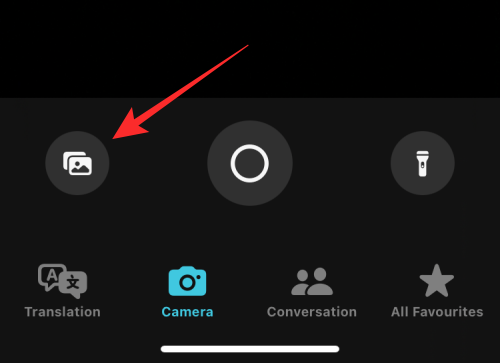
Ha az iOS képes felismerni a nyelvet az elkészített képen, a fordítása fedvényként jelenik meg, ahol az eredeti szöveg látható volt.
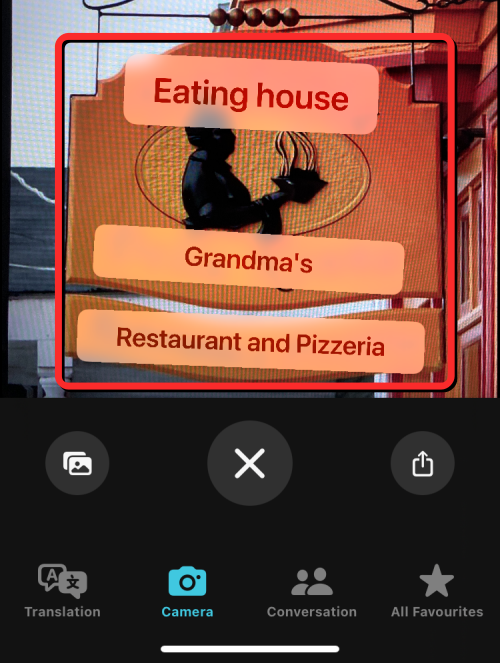
A lefordított szövegek bármelyikére koppintva további lehetőségeket kaphat.
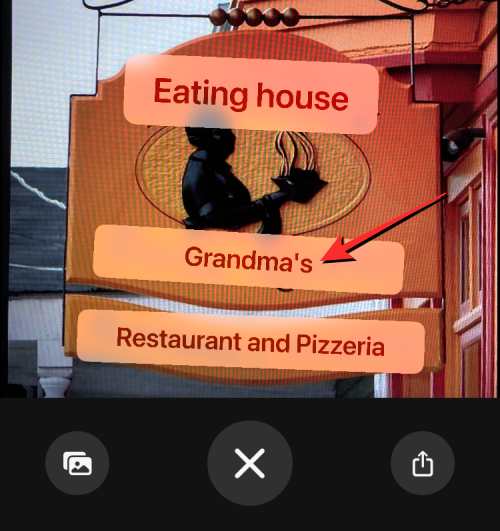
A túlcsordulás menüben láthatja az eredeti és a lefordított szövegeket a megfelelő nyelvekkel együtt.
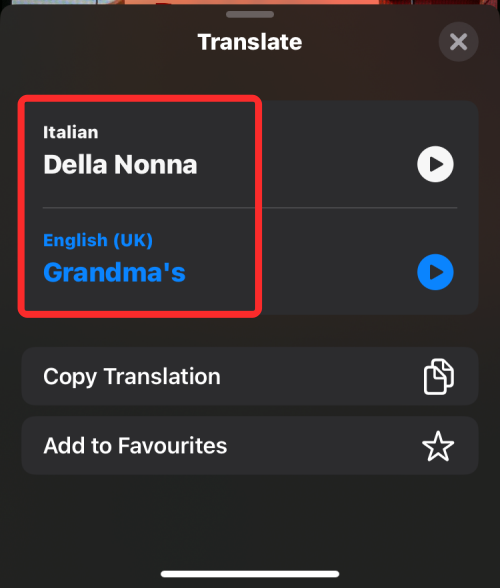
A lejátszás ikonra koppintva meghallgathatja mindkét kiejtését.

A fordítás vágólapra másolásához érintse meg a Fordítás másolása elemet .
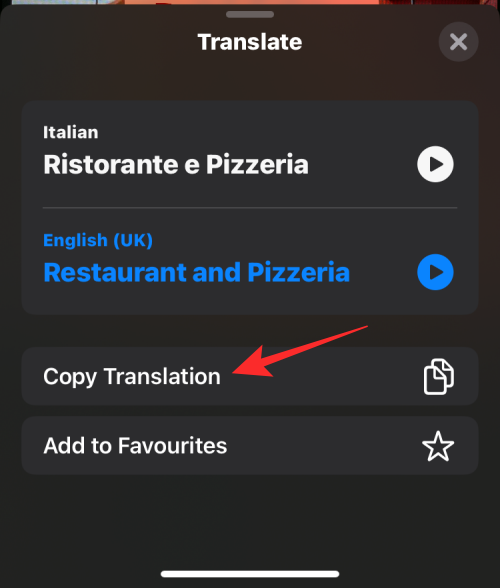
Ha hozzá szeretné adni a fordítást a Kedvencekhez a Fordító alkalmazáson belül, érintse meg a Hozzáadás a kedvencekhez elemet .
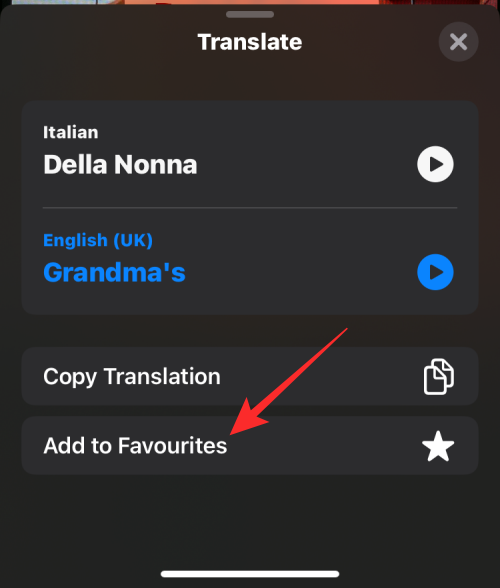
A Megosztás ikonra koppintva a lefordított kép másolatát is megoszthatja másokkal .
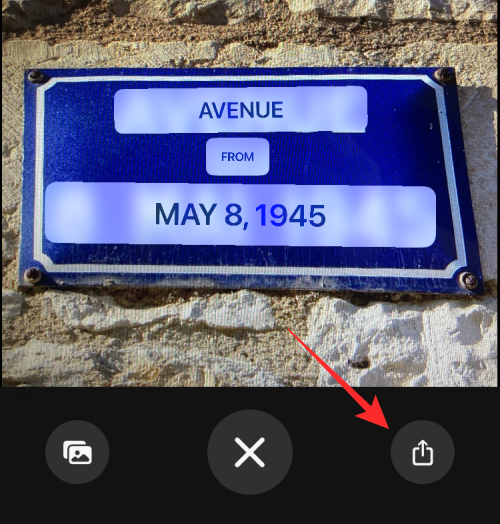
Új szöveg beolvasásához érintse meg az „x” ikont alul, amely eltávolítja a korábban beolvasott képet a keresőből, hogy megjelenítse, mi van a kamera előtt.
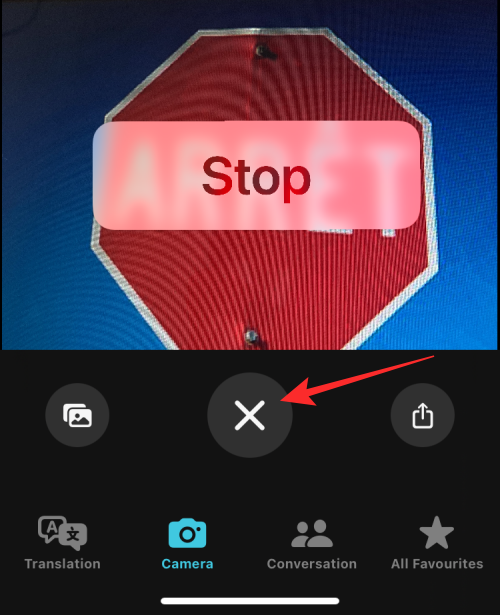
Ez minden, amit tudnia kell a szöveg fordításáról az iPhone kamerájával iOS 16 rendszeren.
Az Apple jobban teljesít, mint a legtöbb cég az adatvédelem terén. De az iPhone összes alapértelmezett beállítása nem a felhasználó érdekeit szolgálja.
Ezzel a műveletgombbal bármikor felhívhatja a ChatGPT-t a telefonjáról. Íme egy útmutató a ChatGPT megnyitásához az iPhone-on található műveletgombbal.
Hogyan készíthetsz hosszú képernyőképet iPhone-on, könnyedén rögzítheted a teljes weboldalt. Az iPhone görgethető képernyőkép funkciója iOS 13 és iOS 14 rendszereken érhető el, és itt egy részletes útmutató arról, hogyan készíthetsz hosszú képernyőképet iPhone-on.
Az iCloud-jelszó módosításához többféleképpen is lehetőséged van. Az iCloud-jelszavadat megváltoztathatod a számítógépeden vagy a telefonodon egy támogatási alkalmazáson keresztül.
Amikor egy közösen készített albumot küldesz valaki másnak iPhone-on, az illetőnek bele kell egyeznie a csatlakozásba. Az iPhone-on többféleképpen is elfogadhatod az album megosztására vonatkozó meghívókat, az alábbiak szerint.
Mivel az AirPodsok kicsik és könnyűek, néha könnyű elveszíteni őket. A jó hír az, hogy mielőtt elkezdenéd szétszedni a házadat az elveszett fülhallgatód keresése közben, nyomon követheted őket az iPhone-oddal.
Tudtad, hogy attól függően, hogy az iPhone-od gyártási régiója hol készült, eltérések lehetnek a más országokban forgalmazott iPhone-okhoz képest?
Az iPhone-on a fordított képkeresés nagyon egyszerű, ha a készülék böngészőjét használhatja, vagy harmadik féltől származó alkalmazásokat is használhat további keresési lehetőségekért.
Ha gyakran kell kapcsolatba lépned valakivel, néhány egyszerű lépéssel beállíthatod a gyorshívást iPhone-odon.
Az iPhone képernyőjének vízszintes elforgatása segít filmeket vagy Netflixet nézni, PDF-eket megtekinteni, játékokat játszani... kényelmesebben és jobb felhasználói élményben részesülni.








